Excel2016 でデータの有効性を設定する方法: まず、[データ] の [データの有効性] をクリックし、有効性条件で対応する許容値を選択し、メニュー オプションをプルダウンします。最後に、[エラー警告] を選択できます。 「 」オプションを使用して、警告のスタイルとタイトルを設定します。

Excel2016 でデータの有効性を設定する方法:
1. 図に示すように、[データ] の [データの有効性] をクリックします: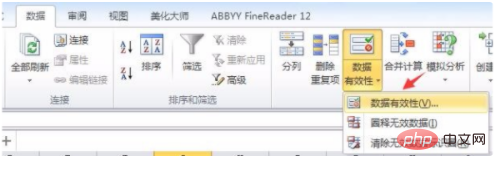

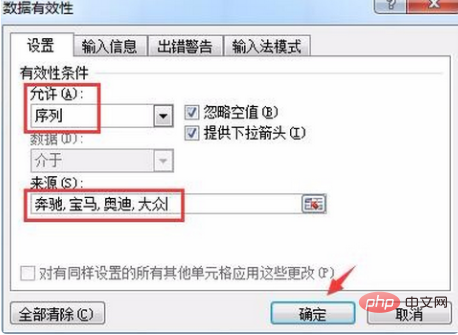
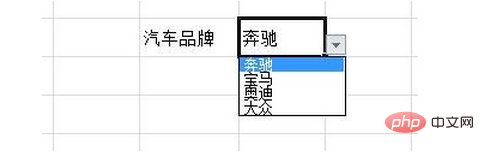
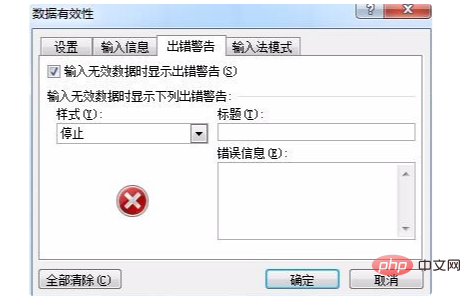
以上がExcel2016のデータの有効性は何ですか?の詳細内容です。詳細については、PHP 中国語 Web サイトの他の関連記事を参照してください。